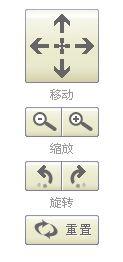我是一個很愛洗照片的人,總覺得照片洗出來保存才有安全感,每年的十一月份左右我都會選一些照片給親朋好友製作檯曆,往年都是到門店給工作人員幫設計製作,一次偶然在晶彩影像看到可以自己DIY檯曆,一開不大習慣上傳照片套模板,覺得挺麻煩的,遇到了很多問題,厚著臉皮給工作人員打了好幾次電話才弄清楚怎麼製作,還好對方很有耐心,要不我自己摸索肯定不能完成。到今年已經在晶彩影像定製了三年的照片檯曆了,我DIY的能力也越來越熟練,從一開始只會單純的上傳照片套模板,到現在完全自己設計,每一個步驟都很熟悉了,好東西大家一起分享,所以我今天特地抽時間寫了這篇經驗分享。
方法/步驟
第一步:登錄“晶彩影像網站”,用郵箱註冊一個會員賬號;
第二步:進入“影像商店”選擇“檯曆團購”,進入頁面之後會有模板展現,選擇一個模板點進去,再點擊“立即定製”紅色按鈕,這時可以看到模板的內頁。
第三步:上傳照片套到模板放照片的框裡,右邊有旋轉、移動、縮放等按鈕,可以自己調整照片,有一點不好的是隻能以90度旋轉;如果中途要退出要記得點“保存並退出”,下次編輯的時候,從“會員中心”“我的訂單”再編輯就可以。
第四步:套好模板後檢查沒問題了就可以點擊右邊黃色的“購買”按鈕,然後點擊“去收銀臺”,填寫收貨信息,“確認訂單”之後,需要輸入團購號碼,如果你的訂單隻做一本臺歷,直接輸入代碼然後點擊使用就可以,如果是多個代碼一起使用,需先添加輸入框,然後再對應分別輸入團購號碼,點擊使用成功之後再點“立即提交訂單”紅色按鈕,這時訂單就提交成功。
第五步:如果第四步出問題可以直接打客服電話,客服很快可以幫你解決好。
注意事項
有時候上傳照片會出錯,這時可以換瀏覽器重新登錄試試,上傳8M以上的大照片時,可以先按提示安裝插件。
可以少量多次上傳照片,這樣緩衝的時間會比較短。
套模板時一定要預覽一下,以免邊緣位置留有灰邊。